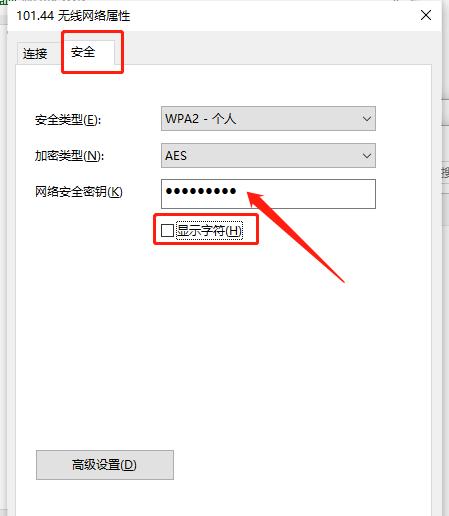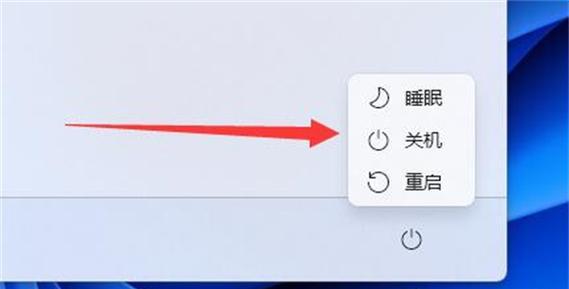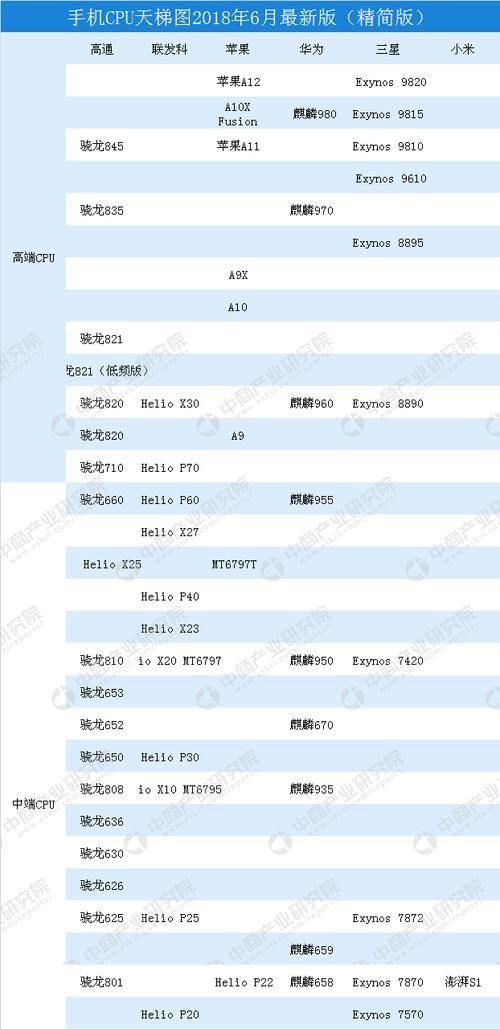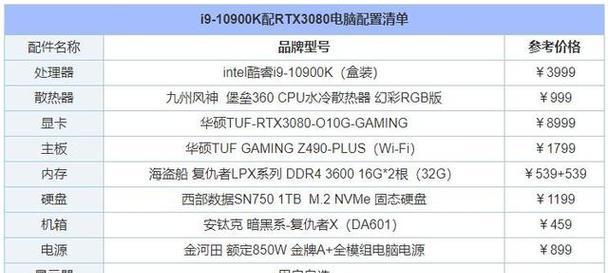在日常使用台式电脑的过程中,我们经常会遇到电脑时间与实际时间不一致的情况。为了保证我们能够及时准确地进行工作和生活安排,自动校准台式电脑时间就变得尤为重要。本文将介绍如何设置自动校准功能,让您的电脑时间永远准确无误。
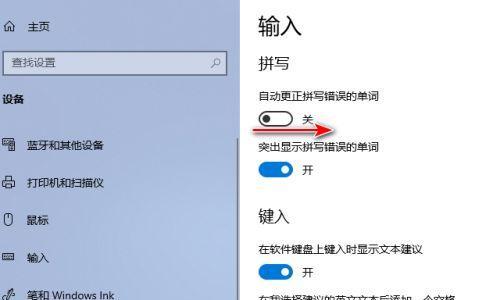
了解自动校准的作用及原理
1.自动校准功能的意义及优势
通过自动校准功能,可以让台式电脑时间自动与互联网时间同步,确保电脑时间准确无误。

2.自动校准的工作原理
自动校准功能通过与网络时间服务器进行通信,获取标准时间并进行校准。
设置自动校准功能
3.打开日期和时间设置
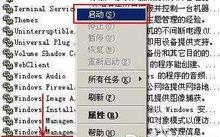
在电脑桌面右下角点击系统托盘中的时间和日期显示区域,选择“调整日期/时间”选项。
4.打开Internet时间选项
在日期和时间窗口中,点击“互联网时间”选项卡,然后点击“更改设置”按钮。
5.选择时间服务器
在Internet时间设置窗口中,勾选“与时间服务器进行同步”选项,并选择合适的时间服务器。
6.执行自动校准
点击“立即更新”按钮,系统将会与所选的时间服务器进行通信,并自动校准台式电脑的时间。
7.设置自动校准的时间间隔
如果希望电脑能够定期自动校准时间,可以选择“每周”或“每月”来设置自动校准的时间间隔。
常见问题及解决方法
8.为什么自动校准失败?
自动校准可能失败的原因有很多,如网络连接异常、时间服务器不可用等。解决方法包括检查网络连接、更换时间服务器等。
9.如何手动校准电脑时间?
如果自动校准失败或者希望手动调整电脑时间,可以在日期和时间设置中选择“更改日期和时间”选项,然后手动修改时间。
10.是否可以使用国际标准时间作为时间服务器?
是的,国际标准时间也可以作为时间服务器,通常有多个供选择。
其他注意事项及建议
11.防止自动校准功能被关闭
有些安全软件或系统设置可能会关闭自动校准功能,需要确保其开启状态。
12.保持良好的网络连接
自动校准功能需要良好的网络连接才能与时间服务器通信,因此要确保网络稳定。
13.选择可靠的时间服务器
选择时间服务器时,建议选择稳定、可靠的服务器,以确保时间校准的准确性。
14.定期检查校准结果
虽然自动校准功能能够定期同步时间,但仍需定期检查电脑时间是否准确,以避免因其他原因导致时间偏差。
15.将自动校准与手动校准结合使用
自动校准只能保证时间的相对准确性,如果需要精确到秒的时间,建议结合手动校准进行调整。
通过设置自动校准功能,我们可以让台式电脑时间与互联网时间同步,保证时间的准确性。在日常使用中,我们应注意网络连接、选择可靠的时间服务器,并定期检查校准结果,以确保电脑时间永远准确无误。同时,结合手动校准可以更精确地调整时间。让我们的工作和生活更加便捷和高效。